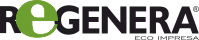
Attendere...
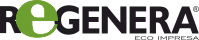
Attendere...
Sito Market Regenera.
Caratteristiche del sito www.market.regenera.it
Il sito è configurato B2B ed è riservato ai rivenditori. Gli utenti non registrati e non autorizzati non possono visualizzare i prezzi ed effettuare ordini.
Sistema di ricerca per stringa. La ricerca opera su: (codice, descrizione breve, attibuti, descrizione estesa, Compatibilità, Tag Nome prodotto, Marca.) Si può risalire al prodotto a partice dal codice cartuccia o modello stampante ma anche attraverso attributi come Colore, Genere, tipologia ecc. Nel camp di ricerca è necessario inserire almeno 3 caratteri (es. C13 o 1022 ecc.)
Sistema di filtro. In ogni categoria o sottocategoria a sinistra è presente una barra di navigazione con la quale è possibile filtrare i risultati. Sono presenti i seguenti filtri: Categorie – Price Range – Marchi – Colore – Tipologia – Genere.
Duplica ordine. E’ possibile duplicare un ordine precedente, utile ad esempio per clienti con ordini ricorrenti uguali nei contenuti.
Chat on line. Nella Home page in basso a destra si accede alla Chat on line per domande o richieste rapide.
Immagini. Tutti i modelli presenti sono dotati di immagine per una più rapida e sicura identificazione del modello.
HomePage. Nella homepage sono presenti alcuni caroselli relativi a: Prodotti più venduti, Nuovi Prodotti, Prodotti Promo, News.
Persistenza del carrello, Il carrello non concluso rimane attivo per essere completato in tempi successivi.
Dashboard Utente. Nella Dashboard Utente è presente l’archivio ordini. E’ possibile duplicare un ordine cliente e verificare lo stato delgi ordini. La variazione dello stato degli ordini in corso è comunque notificata via Emai.
I prezzi esposti sono sempre IVA 22% esclusa.
Per i prodotti Rigenerati è esposto sia il prezzo consigliato (prezzo sbarrato) sia il prezzo di acquisto (il tuo prezzo)
Per originali e compatibili il prezzo esposto è sempre il prezzo di acquisto. Il rivenditore può dedinire il proprio prezzo di vendita.
Come per tutti i sistemi B2B la funzione stampa e/o scarica fattura non è abilitata in quanto la fatturazione viene emessa dal sistema gestionale utilizzato da Altagamma Srl
Attivazione Utente.
Per tutti i clienti attivi e già attivi, l’account è già presente nel sistema. Per attivarlo sono sufficienti le seguenti attività:
Premere il link Accesso nella Home page in alto a destra poi in basso a sinistra cliccare sul pulsante: Registrati. Compilare i dati richiesti poi premere : Registrati. Attendere la comunicazione dell’attivazione del nuovo utente e il codice utente da utilizzare per l’accesso. Effettuato il login con le credenziali ricevute l’utente si ritrova nella sua console di controllo dove può verificare gli ordini, il loro stato. Nella sezione indirizzi si possono inserire i propri clienti come precedentemente in Ecomarket. Il nuovo cliente può essere inserito anche durante la chiusura del carrello. estendendo la tendina indirizzi è presente la voce: nuovo indirizzo in cui è possibile inserire la nuova anagrafica. L’indirizzo di default è quella del negozio. Per il dropshipping l’indirizzo del cliente finale deve essere completo.
Come generare un ordine
Vediamo ora come generare un nuovo ordine.
Accedere come Utente registrato
I prodotti possono essere ricercati direttamente dal campo CERCA in Home page inserendo del testo significativo per la ricerca. Ad esempio inserire Q6000A oppure parti del nome del modello della stampante, avendo l’avvertenza di utilizzare solo la parte numerica per evitare problemi con minuscole/Maiuscole, trattini, spazi vuoti ecc. Ad esempio per ricercare una cartuccia per la HP Samsung SL-M2825 si può inserire: 2825 come parte di modello stampante oppure inserendo 116 o 116L come parte del modello di cartuccia. Appena inserito il codice la ricerca va in autocomposizione e proporrà una tendina con tutti i risultati. Cliccando sul modello identificato si apre la relativa scheda prodotto dove è possibile selezionale la quantità e clicca su “ACQUISTA” per inserirlo nel carrello. Se necessario sul campo di destra si può selezionare una categoria specifica per ridurre lo spettro della ricerca. Il risultato della ricerca è in genere immediato grazie alla tecnologia SolR inserita nel sito.
Premendo su Cerca dopo aver inserito il testo il risultato viene proposto in una pagina dei risultati con presenti tutti i modelli trovati. Questo sistema è molto utile ad esempio quando l’ordine riguarda più colori per lo stesso modello. Ad esempio se si devono caricare tutti e 4 i colori della HP LaserJet CP 1525N, basta inserire 1525 oppure CE32 (parte comuni di CE320A CE321A CE322A CE323A) e premere CERCA (sempre nella Home page). Si ottiene una pagina dei risultati in cui si possono inserire nel carrello in sequenza tutti e 4 i modelli con un’unica ricerca, cliccando in sequenza sulle icone del carrello di ogni cartuccia da acquistare.
Dalla pagina dei risultati agendo sui filtri (Genere, Colore , Tipologia ecc.) è possibile raffinare ulteriormente la ricerca.
La funzione ricerca è disponibile in tutte le pagine del sito.
Si può controllare il contenuto del carrello cliccando su “Vai al Carrello”. IN fondo alla tendina Il pulsante “Vai al Carrello” conduce alla visualizzazione estesa del carrello per eventuali variazioni. Il Pulsante “Completa l’Acquisto” conduce al checkout per il completamento e l’invio dell’ordine”
ll processo di checkout è estremamente veloce perchè si svolge in un’unica pagina (indirizzo di spedizione – tipo di pagamento – tipo di spedizione – riepilogo dell’ordine). La colonna di sinistra riguarda l’indirizzo di spedizione. Il campo in alto “Indirizzo Spedizione:” è di tipo tendina, cliccando all’interno del campo si apre la tendina con l’elenco completo degli indirizzi di spedizione già esistenti. La selezione di un indirizzo compila tutti i campi sottostanti e diventa l’indirizzo corrente di spedizione per l’ordine in corso. Inserendo un nuovo indirizzo, una volta confermato l’ordine, esso viene memorizzato è potrà essere richiamato successimamente agendo sempre nel menu a tendina.
Selezionare il metodo di spedizione:
Opzioni:
– Consegna al negozio (o sede principale)
– Consegna 24 ore (al negozio o sede principale)
Consegna al piano (Consegna al cliente finale o alla sede specifica per clienti multisede)
Consegna al piano 24 ore(Consegna al cliente finale o alla sede specifica per clienti multisede)
ATTENZIONE! la selezione del destinatario non invia automaticamente la merce al suo indirizzo ma è necessario selezionare anche “Consegna al Piano” o “Consegna al piano 24 ore” nella sezione: “Seleziona il metodo di spedizione. In tutte le altre opzioni la consegna è sempre alla sede del negozio indipendentemente dal destinatario selezionato che verrà utilizzato per tracciare eventuali garanzie e segnalare sul sovrapacco i riferimenti (nome) del cliente per una più facile identificazione dei prodotti da consegnare .
Infine selezionare il tipo di pagamento:
– Pagamento concordato (valido per tipi di pagamento concordati e ricorrenti come (RIBA, RID, Bonifico Bancario ecc).
– Paypal o carte di credito ( per tutti gli altri casi.)
In riepilogo dell’ordine è possibile mofidicare le quantità senza necessariamente dover ritornare al carrello
L’ordine completato è visualizzabile nella dashboard Utente. Dalla Home Page in altro premere sul link del Codice Utente
Dalla Dashboard Cliccare Ordine del cliente per visualizzare gli ordini e il loro stato.
Stati dell’ordine:
In attesa (Nuovo ordine)
In Corso (In fase di lavorazione)
Completato (Ordine in fase di spedizione)
Cancellato (Ordine annullato)
Tutti gli ordini sono duplicabili
Gestione RMA
Dashboard >Ordini del cliente sono visibili gli ordini. Per tutti gli ordini in stato=Completato vi è la possibilità di richiedere RMA (reso)
Per richiedere un RMA cliccare Articolo (i) reso (i)” sulla destra del riferimento ordine . Il riferimento ordine è visibile sulla bolla di consegna e anche sull’etichetta riepilogativa apposta sull’imballo della cartuccia.
Si aprirà una schermata con il dettaglio articoli. Inserire la quantita da rendere in corrispondenza della riga articolo interessato alla richiesta di reso
Selezionare nel menu a tendina in basso il motivo della richiesta del RMA e l’azione richiesta
Azioni possibili:
Rimborsa (necessario la verifica della cartuccia difettosa in laboratorio)
Sostituisci (su richiesta)
Mantine in credito ( necessario la verifica della cartuccia difettosa in laboratorio)
Aggiungere eventuali note nel campo : Commenti)
Infine premere il tasto “INVIA RICHIESTA RESO”
Le richieste RMA e il loro processo sono visibili nella Dashboard utente nella sezione: “Richieste di Reso”